目次
ビデオにPowerPointプレゼンテーションを回すと、CDやDVDにそれらを書き込むために、Web(例えば、YouTube)であなたの個人的または専門的なPowerPointプレゼンテーションを公開することが可能になり、それはあなたの顧客であなたの仕事のためのより多くのプロのスタイルを与え、もちろんあなたは、PowerPointが先のコンピュータにインストールされていない必要があります。
残念ながら以前のバージョンでは MSオフィス(2007、2003など) は、ビデオとしてプレゼンテーションを保存することはできませんが、あなたが所有している場合、今日。 MSオフィス2010 であれば、簡単に保存することができます( ファイル」→「名前を付けて保存」→「Windows Media Video ) プレゼンテーションを、すべてのアニメーションとオーディオエフェクトが含まれるビデオ (.WMV) ファイルとして作成することができます。
この記事では、私はあなたがMS Office 2003または2007を使用している場合、ビデオにプレゼンテーションを変換する方法をご案内します。
Office 2003/2007 PowerPointのプレゼンテーションをビデオに変換する方法。
ステップ1.録画ソフト「CamStudio」(無料)をダウンロードし、インストールします。
1.ダウンロード CamStudioはこちらから。
お知らせ*。 ダウンロードのリンクが見つかるまで、ページをスクロールしてください。

2. ダウンロード完了後 ダブルクリック に、" CamStudio2.7r316.exe " をクリックすると、CamStudio のインストールが開始されます。

3. プレス " 次のページ " CamStudio セットアップウィザードにて。

4.ボタン" を押す 次のページ " をもう一度。

5. 次の画面では、" アンクェック " のことです。 ふくする " 契約 ( インストールしないでください) を押し、" 次のページ ” .
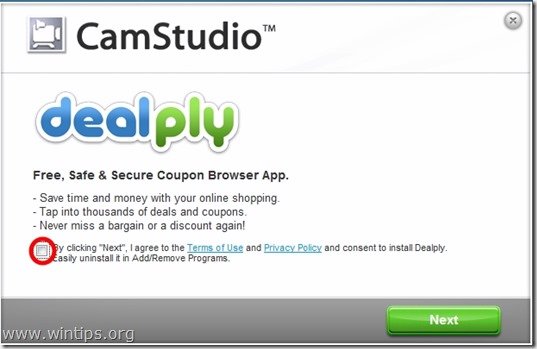
6. プレス " 次のページ " をクリックすると、インストールが終了します。
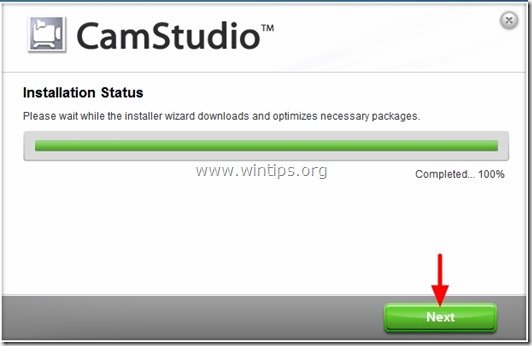
7. プレス " 仕上がり " でCamStudioアプリケーションを起動します。
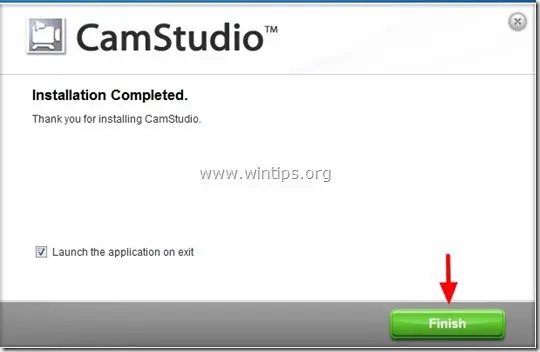
8.プレス OK " から "CamStudio.cfg" ファイルが見つからないというエラーが発生しました。
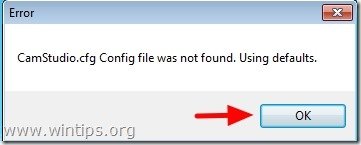
ステップ2.CamStudioの基本的な録画設定を指定します。
1. CamStudio のメインメニューから、" "をクリックします。 地域 " を選択し、" フルスクリーン ”.
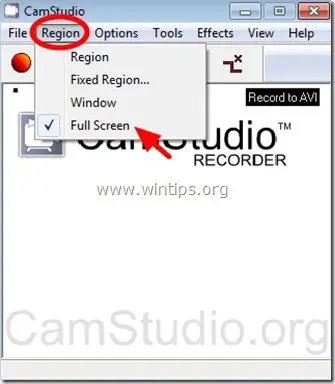
2. プレゼンテーションに音声を埋め込んだり、マイクのような別のソースから音声を書き込む場合は、 " オプション " をクリックし、希望のソースを選択します(例:スピーカーから音声を録音する)。
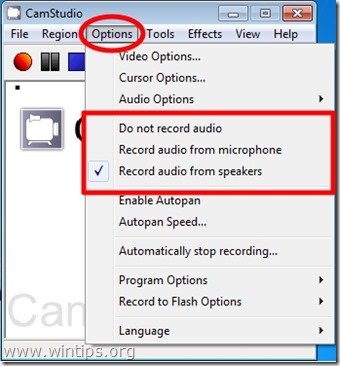
3. それでは、ビデオキャプチャーのデフォルトのショートカットキーを覚えましょう(またはカスタマイズしましょう)*。
にアクセスしてください。 オプション > プログラムオプション > キーボードショートカット
お知らせ:*。 キーボードショートカットは、フルスクリーン領域をキャプチャするときに必要です。
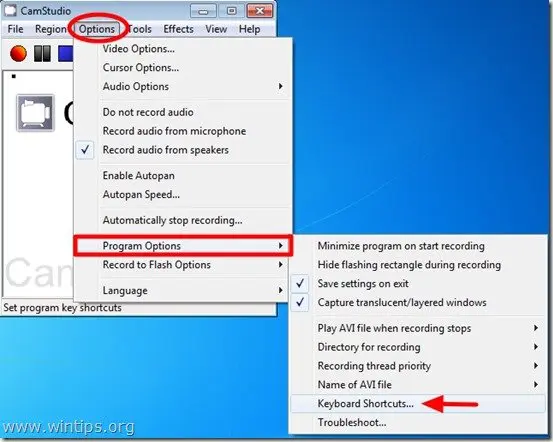
4. インサイド " キーボードショートカット " のオプションで、最も重要な設定は " 録音/一時停止 " と、その " 停止 " 録音キーです。
デフォルトでは、" "を押すと F8 " を押すとビデオ画面キャプチャーの処理を開始(一時停止)し、" "を押すと F9 「をクリックすると、録音が完全に終了します。
このチュートリアルでは、これらの設定を変更せず、CamStudio のデフォルトのショートカットキー を使用することを想定します。
プレス " OK 「をクリックして、CamStudio のメインウィンドウを終了します。

5. この時点で、CamStudio の基本的な設定が完了し、ビデオ形式でプレゼンテーションを録画する準 備が整いました。
ステップ3.パワーポイントのプレゼンテーションを動画に変換(キャプチャー)する
あなたが望むアニメーション、トランジションやサウンドを含むプレゼンテーションを行うことが終了した後、次に。
1. PowerPointのプレゼンテーションを開き "F5 "を押す をキーボードで入力します。 SlideShowを開始します。
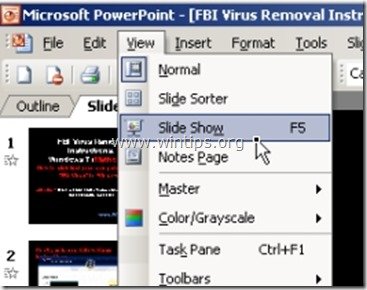
2. 現在 プレス 対応する - CamStudio - " 録音/一時停止 " ショートカットキー(例:". F8 "デフォルトで")で録音を開始します。
3. プレゼンテーションの最後には、シンプルに プレス に対応するショートカットキーは、" 停止 " 記録(例:" F9 " をデフォルトで使用します。)
4.イン" Aviファイルを保存する " のウィンドウを表示します。 名を挙げる をクリックすると、新しく作成された動画が表示され、" 保存 " をお好みの場所(例:デスクトップ)に配置します。
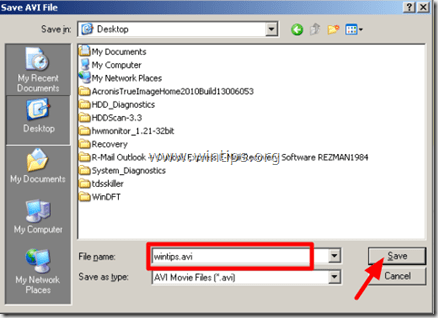
5. その後、お好みのビデオ形式(.mov、ビデオCDまたはDVDなど)でビデオを変換したり、ウェブ(YouTubeなど)でビデオを公開することができます(他のユーティリティを使用)。

アンディ・デイビス
Windows に関するシステム管理者のブログ





